Cambiar la configuración de las notificaciones en el Apple Watch Ultra
De forma predeterminada, la configuración de las notificaciones de las apps de un Apple Watch Ultra que configuraste para ti es igual a la de tu iPhone. Sin embargo, puedes personalizar cómo algunas apps muestran las notificaciones.
Ajustar el envío de notificaciones de las apps
Abre la app Apple Watch en tu iPhone.
Ve a Mi reloj > Notificaciones.
Toca la app (por ejemplo, Mensajes), toca Personalizar y elige una opción. Las opciones podrían incluir:
Permitir notificaciones: la app muestra notificaciones en el centro de notificaciones.
Enviar al centro de notificaciones: las notificaciones se envían directamente al centro de notificaciones de tu Apple Watch Ultra sin emitir sonido o mostrar la notificación.
Notificaciones desactivadas: la app no enviará notificaciones.
Agrupación de notificaciones: Elige cómo se agrupan las notificaciones de la app. Las opciones incluyen:
Desactivado: las notificaciones no se agrupan.
Automáticamente: Tu Apple Watch Ultra usa información de la app para crear grupos separados. Por ejemplo, las notificaciones de News se agrupan por los canales que sigues —por ejemplo, CNN, Washington Post y People.
Por app: las notificaciones se agrupan por app.
Consejo: algunas apps pueden dejarte elegir el tipo específico de notificaciones quieres recibir. Por ejemplo, para Calendario, puedes permitir sólo las notificaciones de algunos calendarios o acciones específicas, como de cuando recibes una invitación o si alguien modifica un calendario compartido. Para Mail, puedes elegir cuáles cuentas de correo pueden enviarte notificaciones.
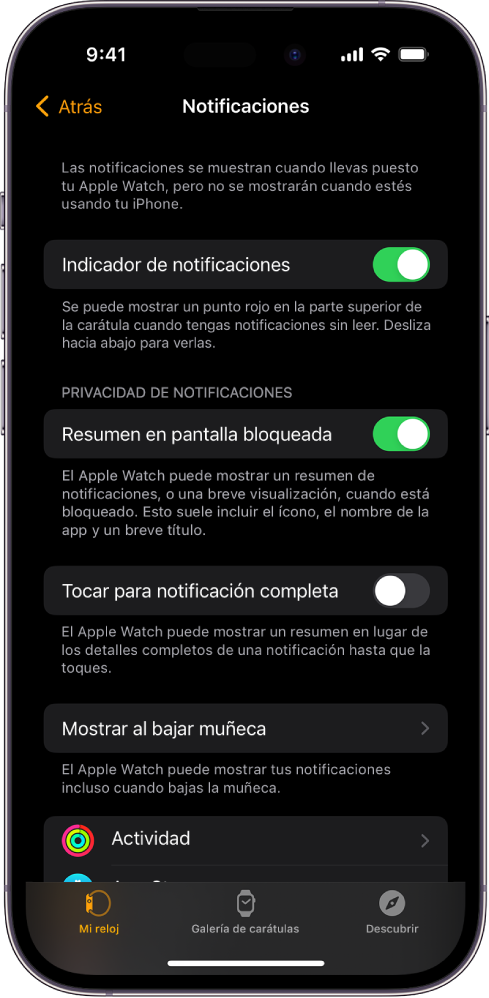
Cambiar la configuración de las notificaciones directamente en el Apple Watch Ultra
Puedes administrar otras preferencias de notificaciones directamente desde tu Apple Watch Ultra al deslizar a la izquierda sobre una notificación y tocar ![]() . Las opciones podrían incluir:
. Las opciones podrían incluir:
Silenciar 1 hora o Silenciar hoy: durante la próxima hora o el resto del día, las notificaciones se enviarán directamente al centro de notificaciones sin que tu Apple Watch Ultra emita un sonido o muestre la notificación. Para volver a ver o escuchar estas notificaciones, desliza a la izquierda sobre una de ellas, toca
 y elige Activar notificaciones.
y elige Activar notificaciones.Agregar al resumen: las notificaciones futuras de la app aparecerán en el resumen de notificaciones en tu iPhone.
Para que la app vuelva a notificarte inmediatamente, abre la app Configuración en tu iPhone, toca Notificaciones, elige la app y toca Entrega inmediata.
Desactivar urgentes: las notificaciones urgentes se entregan siempre de forma inmediata, incluso si estás usando un enfoque que pausa las notificaciones. Sin embargo, si quieres impedir que la app entregue las notificaciones urgentes de forma inmediata, toca esta opción.
Apagar: la app no enviará notificaciones. Para volver a activar las notificaciones de la app, abre la app Apple Watch en tu iPhone, ve a Mi reloj, toca Notificaciones, elige la app y selecciona Permitir notificaciones.

Mostrar notificaciones en la pantalla bloqueada
Puedes elegir cómo se muestran las notificaciones en la pantalla bloqueada de tu Apple Watch Ultra.
Abre la app Configuración
 en tu Apple Watch Ultra.
en tu Apple Watch Ultra.Toca Notificaciones.
Elige las siguientes opciones:
Resumen en pantalla bloqueada: con esta opción, tu Apple Watch Ultra mostrará un resumen de notificaciones (o una visualización breve) cuando esté bloqueado. El resumen incluye el nombre e ícono de la app, junto con un breve encabezado.
Tocar para notificación completa: cuando levantes la muñeca para ver una notificación, verás un breve resumen y, unos segundos después, la información completa. Por ejemplo, cuando llegue un mensaje, primero se mostrará de quién es y luego aparecerá el mensaje. Activa esta opción para evitar que se muestre la notificación completa a menos que la toques.
Mostrar notificaciones al bajar muñeca: de forma predeterminada, no se muestran notificaciones en tu Apple Watch Ultra cuando tienes la muñeca abajo. Activa esta opción para que se muestren las notificaciones incluso cuando tu Apple Watch Ultra apunta hacia otro lado.